用CAD三維建模籃球
如何利用CAD繪制出三維的籃球,具體方法如下:
1.打開CAD,layer命令(快捷鍵la)打開圖層對話框,新建兩個圖層sphere和spline ,并分別設置顏色為橙色(255,127,0)和藍色(0,0,255),關閉退出。
2.circle命令(快捷鍵c)畫圓,圓心為原點(0,0),半徑為150mm(以下省略單位),zoom命令(快捷鍵z)后選擇A,縮放至全屏;
line命令(快捷鍵l)畫兩條直線段,連接圓的四個象限點;
rotate命令(快捷鍵ro)對兩條線段旋轉-45度;
fillet命令(快捷鍵f)對兩條線段倒圓角,倒角半徑70。
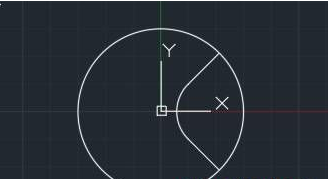
copy命令(快捷鍵co)對整個圖形復制到旁邊,并用trim命令(快捷鍵tr)修剪掉大半圓,然后region命令(快捷鍵reg)進行面域。
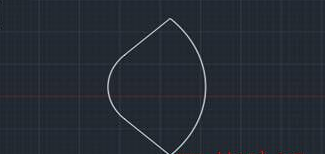
3.回到原來圖形上,mirror命令(快捷鍵mi)對曲線和兩條直線段沿Y軸鏡像;
line命令(快捷鍵l)沿畫一條直線段,連接圓的兩個象限點;
trim命令(快捷鍵tr)修剪,rotate命令(快捷鍵ro)旋轉-45度,然后region命令(快捷鍵reg)進行面域,完成后如下圖。
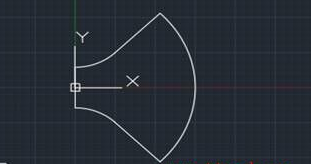
4.move命令(快捷鍵m)移動另一個面域圖形至長圓弧邊重合;
選擇“可視化”選項卡——視圖面板——西南等軸測(以便后面更直觀的拉伸);
extrude命令(快捷鍵ext)對移動后的面域向上拉伸150,對另一面域向下拉伸150;
sphere命令(快捷鍵sph)以原點的中心畫半徑150球體;
slice命令(快捷鍵sl)以原點(0,0,0)上XY平面剖切球體(保留兩個面);
intersect命令(快捷鍵in)對原點(0,0,0)上XY平面上兩個實體相交,然后對原點(0,0,0)上XY平面下兩個實體相交;
union命令(快捷鍵uni)對兩個實體合并;完成后如下圖:
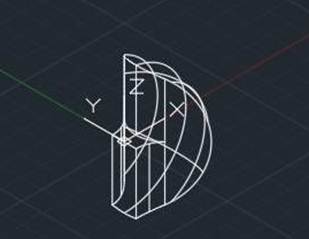
5.explode命令(快捷鍵expl)全部分解兩次;
分按住shift鍵和鼠標中鍵移動鼠標調整視圖后, erase命令(快捷鍵e)刪除多余部分線條后,如圖所示:
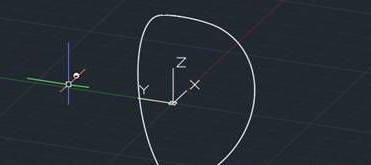
6.circle命令(快捷鍵c)在旁邊畫小圓,圓心為鼠標任意點選,半徑為3;
copy命令(快捷鍵co)復制6個左右到旁邊;
sweep命令(快捷鍵sw)選小圓為對象,選A選Y垂直于路徑的掃掠對象,分別以五段線條為路徑掃掠;
union命令(快捷鍵uni)對掃掠后的實體合并;
mirror3d命令(快捷鍵mirror3)以原點(0,0,0)上YZ平面三維鏡像,union命令(快捷鍵uni)實體合并,完成后如圖:
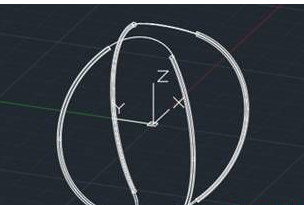
7.選擇“可視化”選項卡——坐標面板——沿X軸旋轉坐標90度, circle命令(快捷鍵c)以原點(0,0)為圓心150為半徑畫圓,沿Y軸旋轉坐標90度, circle命令(快捷鍵c)以原點(0,0)為圓心150為半徑畫圓;
sweep命令(快捷鍵sw)選剛才的小圓為對象,選A選Y垂直于路徑的掃掠對象,分別兩圓為路徑掃掠;
union命令(快捷鍵uni)實體合并,完成后如圖:
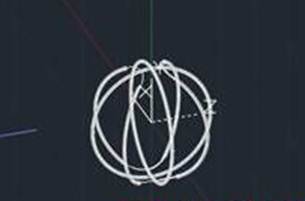
8.sphere命令(快捷鍵sph)以原點的中心畫半徑150球體;
subtract命令(快捷鍵su)實體差集,先選球體確定再選線條確定(先選擇要保留的部分再選擇要去掉的部分);
explode命令(快捷鍵expl)實體分解;
選擇球體的每片(不選擇線條實體)并合并后設為sphere層,關閉sphere層;
全選實體線條并合并,設為spline層,關閉spline層;
刪除多余線或其它,然后打開sphere層和spline層。至此全部完成,如圖:

9.感覺不真實,就再貼上材質。完成如圖:

以上就是籃球的三維建模教程,希望對大家有所幫助!
推薦閱讀:CAD制圖初學入門
推薦閱讀:創(chuàng)新教育
·中望CAx一體化技術研討會:助力四川工業(yè),加速數(shù)字化轉型2024-09-20
·中望與江蘇省院達成戰(zhàn)略合作:以國產(chǎn)化方案助力建筑設計行業(yè)數(shù)字化升級2024-09-20
·中望在寧波舉辦CAx一體化技術研討會,助推浙江工業(yè)可持續(xù)創(chuàng)新2024-08-23
·聚焦區(qū)域發(fā)展獨特性,中望CAx一體化技術為貴州智能制造提供新動力2024-08-23
·ZWorld2024中望全球生態(tài)大會即將啟幕,誠邀您共襄盛舉2024-08-21
·定檔6.27!中望2024年度產(chǎn)品發(fā)布會將在廣州舉行,誠邀預約觀看直播2024-06-17
·中望軟件“出海”20年:代表中國工軟征戰(zhàn)世界2024-04-30
·2024中望教育渠道合作伙伴大會成功舉辦,開啟工軟人才培養(yǎng)新征程2024-03-29
·玩趣3D:如何應用中望3D,快速設計基站天線傳動螺桿?2022-02-10
·趣玩3D:使用中望3D設計車頂帳篷,為戶外休閑增添新裝備2021-11-25
·現(xiàn)代與歷史的碰撞:阿根廷學生應用中望3D,技術重現(xiàn)達·芬奇“飛碟”坦克原型2021-09-26
·我的珠寶人生:西班牙設計師用中望3D設計華美珠寶2021-09-26
·9個小妙招,切換至中望CAD竟可以如此順暢快速 2021-09-06
·原來插頭是這樣設計的,看完你學會了嗎?2021-09-06
·玩趣3D:如何巧用中望3D 2022新功能,設計專屬相機?2021-08-10
·如何使用中望3D 2022的CAM方案加工塑膠模具2021-06-24
·CAD樣板文件怎么制作2017-03-15
·CAD中如何繪制鍋蓋主體2019-08-28
·CAD坡度怎么標注2017-05-10
·CAD中調用連續(xù)標注命令的幾種方法2017-11-22
·CAD如何通過指定邊界放大圖形?2020-01-15
·怎樣按一定間距插入塊 2017-02-08
·鼠標中鍵不能使用平移功能2017-02-09
·CAD的矢量化是什么意思2017-07-17








